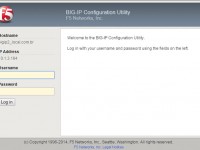
Iremos apresentar de forma simples o processo de configuração do SNMP e a criação de uma community no equipamento BIG-IP, para que dessa forma o equipamento possa ser monitorado por uma ferramenta de monitoramento externa, como por exemplo, PRTG, Nagios, Spectrum e etc.
Para configurarmos o equipamento será necessário logar na sua interface gráfica, figura 1.
Após logado no F5, iremos acessar System / SNMP / Agent / Configuration, onde será apresentada a tela de cadastro de IP de acesso, conforme figura 2.
No quadro de Client Allow List iremos cadastrar o(s) IP(s) informado(s) para o monitoramento.
No Item Type, temos a opção Host (somente o IP) e Network (IP e máscara). No nosso exemplo iremos utilizar a opção Host.
Iremos digitar o IP e clicar em Add, conforme figura 3.
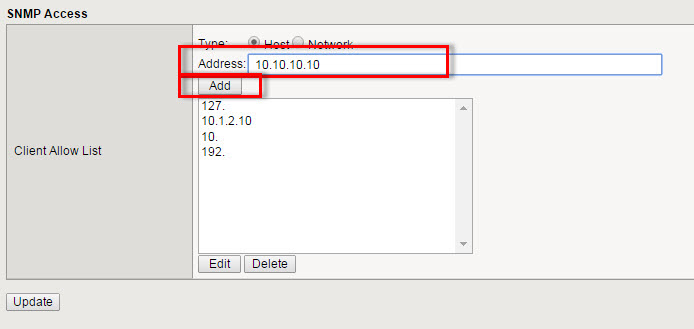
Figura 3: Cadastro do IP de monitoramento.
Caso tenha mais algum IP para cadastrar, basta repetir o processo anterior. Caso contrário basta confirmar as alterações clicando em Update, conforme figura 4.
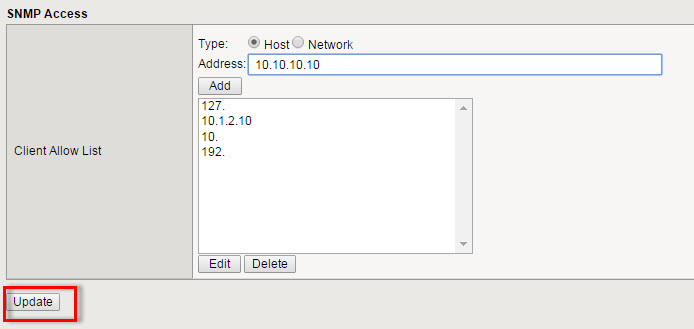
Figura 4: Confirmando alterações no SNMP.
Agora será necessário cadastrar uma community no BIG-IP. Para acesso ao community basta acessar System / SNMP / Agent / Access (v1, v2c), conforme figura 5, ou caso esteja na tela de Configuration, basta passar o mouse sobre Agent que vai aparecer a opção Access (v1, v2c), conforme figura 6.
Obs: Não iremos abordar nesse tutorial, mas a opção de Access (v3) serve para cadastro de community criptografada com senha de autenticação e protocolo de acesso.
Após ter clicado em Access (v1 e v2c), aparecerá uma tela com as communities cadastradas, basta clicar em Create…, conforme figura 7.
Na tela de criação de community iremos cadastrar somente o nome no campo Community e em seguida clicar em Finished. Para os outros itens podemos utilizar o default do equipamento, conforme figura 8.
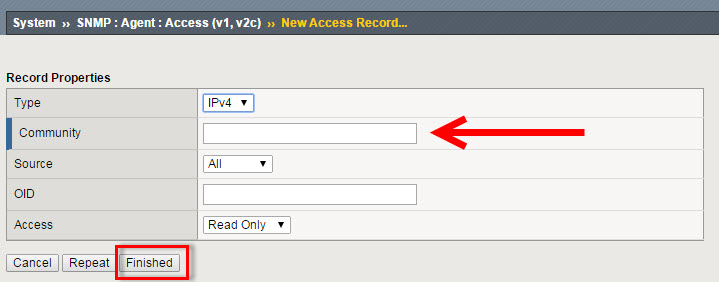
Figura 8: Tela de cadastro de community.
Após cadastrado, será necessário testar. Esse teste deverá ser feito usando o IP cadastrado no BIG-IP, ou seja, conectado no IP de origem ou solicitando um get da ferramenta de monitoramento para o equipamento.
Apresentamos nesse documento a forma de configuração do SNMP dentro do BIG-IP para o monitoramento externo utilizando sua interface gráfica.







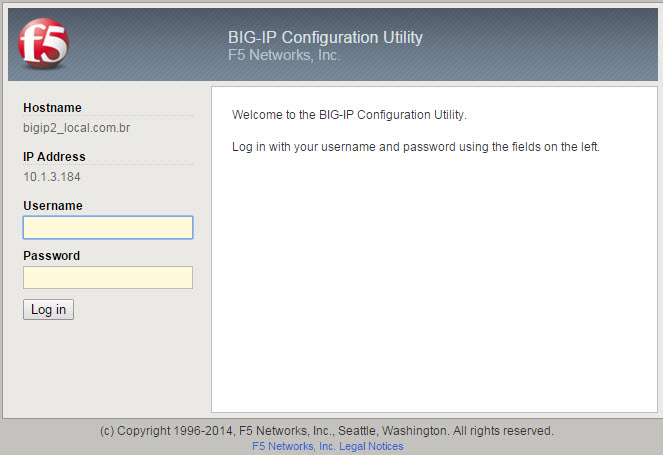
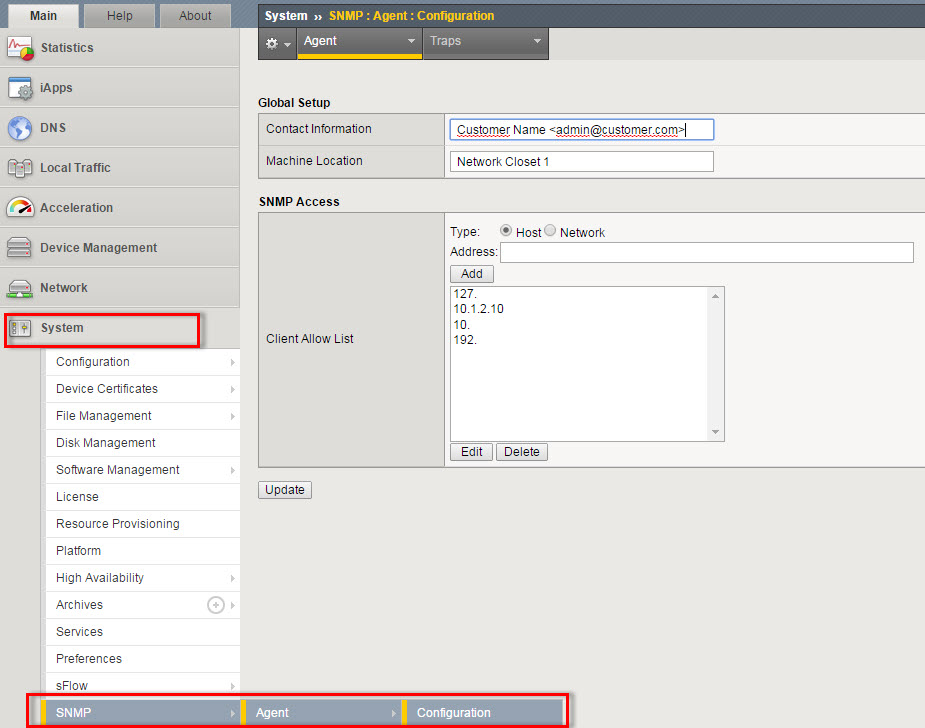
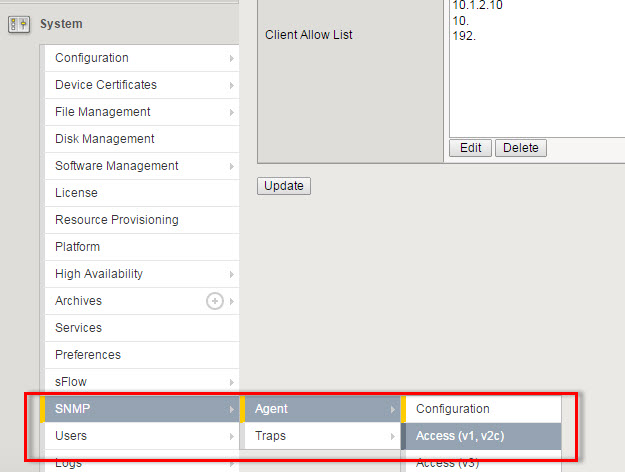
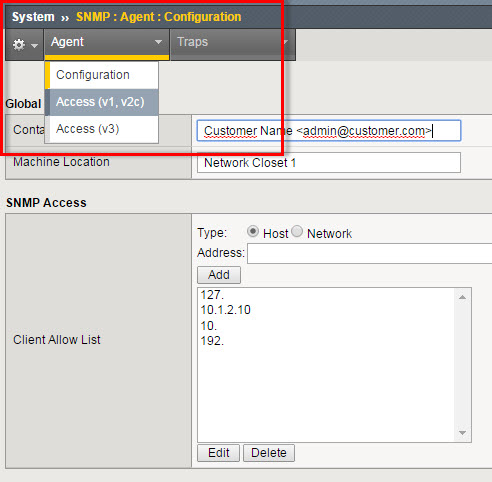
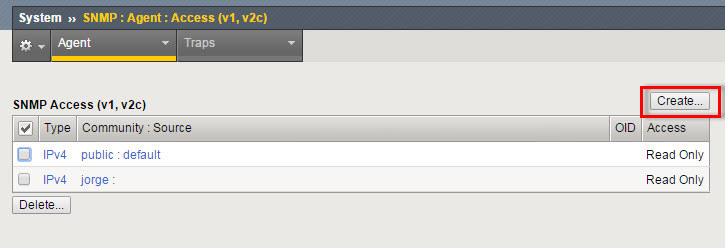
 Entre em Contato
Entre em Contato